在下月即将到来WWDC大会,朋友最期待哪些新产品呢?小编猜想会不会有iPad mini2、iPad5以及iPhone5S呢?不管最终会有何新品面世,肯定会有不少朋友等着换新吧。或者是有朋友想出手自己手里的旧iPhone,旧iPad、旧touch,入手新设备。那么在转手旧设备之前,朋友必须要做的就是备份自己的数据和删除设备中的数据,具体操作小编来给你讲解。
首先备份自己的数据,这样在使用新设备后能够很方便的恢复数据,节省很多麻烦。而备份的方法则有两种:可以在电脑上的iTunes备份以及使用苹果设备中的iCloud服务。
通过iTunes备份:
首先将苹果设备连接至电脑,打开iTunes,在左手边的面板中选择“设备”。
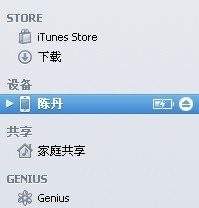
然后点击右键,就可以看到菜单中有弹出、同步、传输购买项目、备份、从备份恢复、重设警告,这里朋友们选择“备份”即可。不过如果你设备上的购买项目没有传至电脑中,就需要右键单击“设备”选择“传输购买项目”,将购买内容备份至电脑上。
通过iCloud备份:
通过iCloud备份也同样简单,而且用户也可以在抹掉数据之前手动备份数据。
首先确保设备与Wi-Fi网络连接。
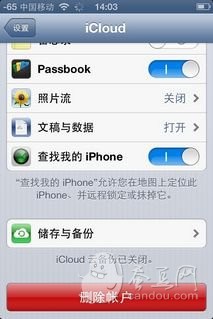
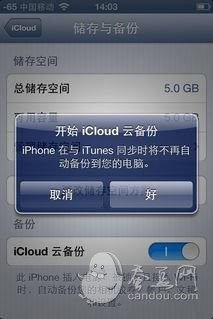
iCloud备份
打开设置,找到iCloud点击进入页面。下拉页面找到存储与备份,点击后选择打开iCloud云备份。根据用户上次何时备份iCloud,最后一步会而需要几分钟时间。不过选择云备份后,那么你的苹果设备在与iTunes同步时将不再自动备份到您的电脑。
最后我们来说说如何让抹掉苹果设备上的数据和设置
打开设置找到通用功能,滑动至底部,我们可以看到有“还原”选项。
然后点击“还原”选项,再选择“抹掉所有内容和设置”,如果你设置了密码,系统会提示你要输入密码。输入密码之后,系统会再向用户确认一遍,用户点击“抹掉iPhone”即可。
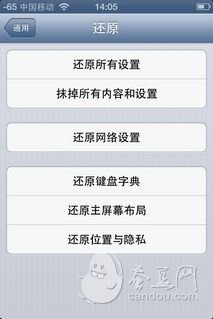
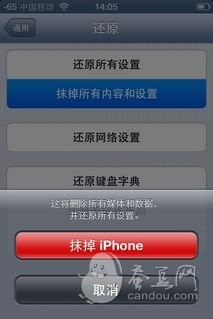
抹掉iPhone数据
在这期间,iPhone屏幕会显示苹果logo以及进度条,根据iPhone版本不同以及设备中的数据量,整个过程需要几分钟甚至几个小时。所以朋友们最好确保你的苹果设备电量充足。
如果你的iPhone已经越狱,那么你可以将iPhone连接至电脑点击“恢复”键抹掉设备上的数据和设置。为了安全起见,你应该撤销Dropbox等服务的链接。
